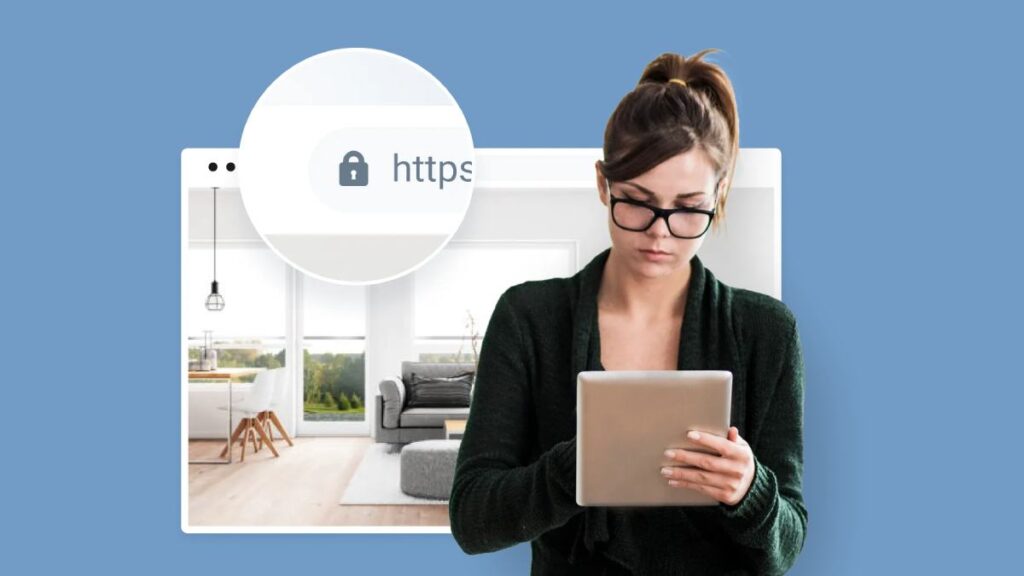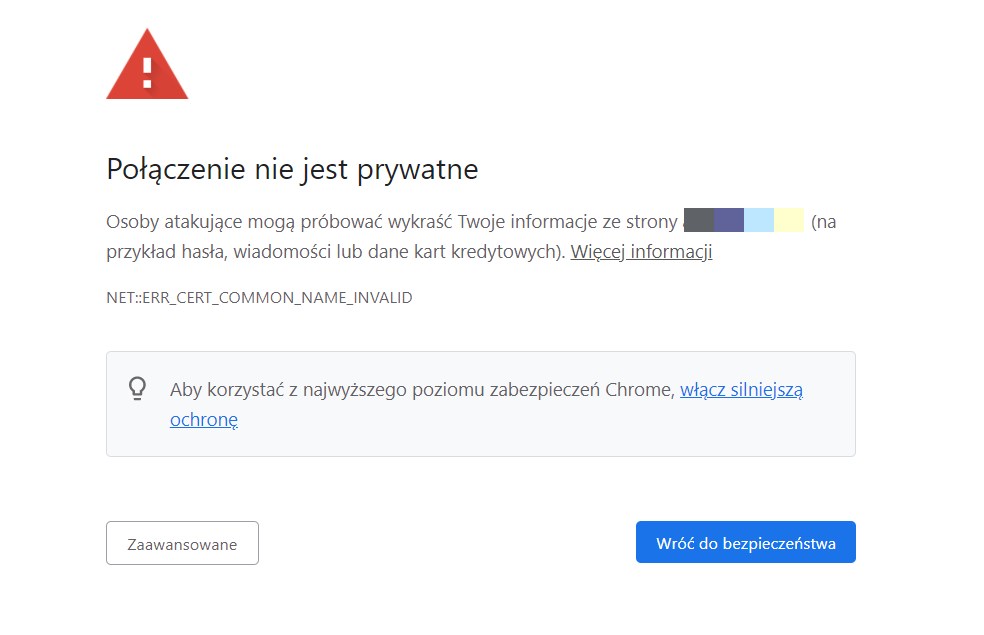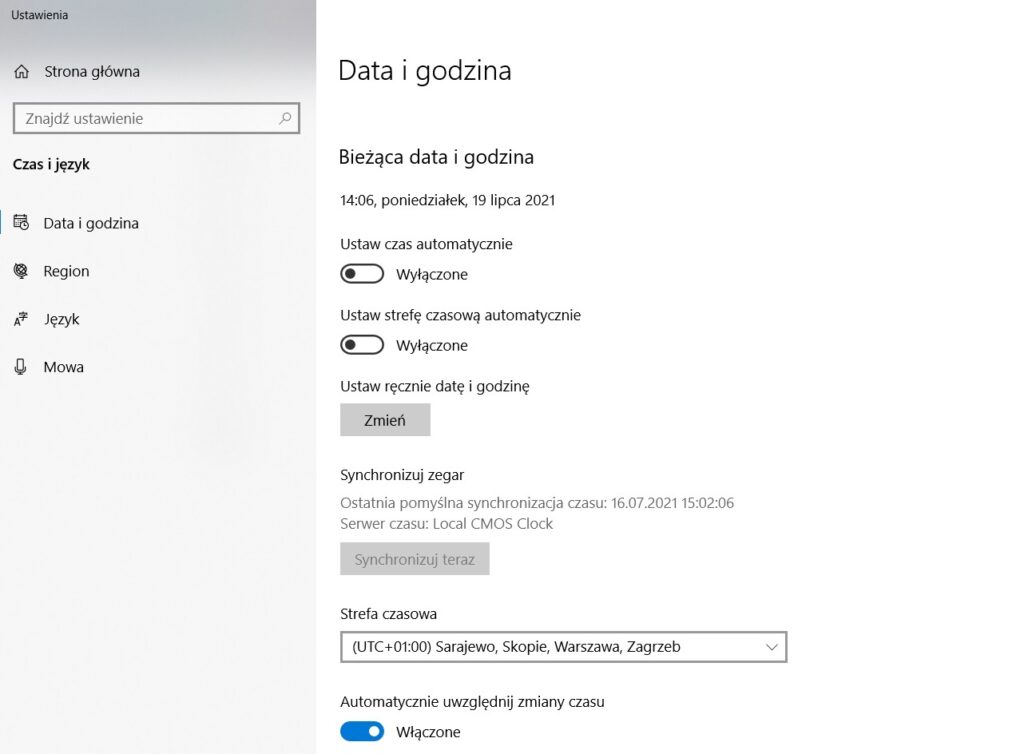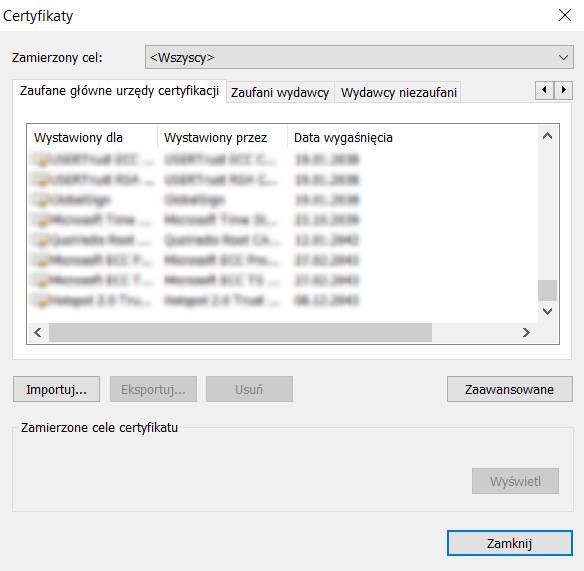Błąd w wyświetlaniu certyfikatu SSL nie zawsze wynika z nieprawidłowej konfiguracji strony docelowej lub samego serwera. Bardzo często okazuje się, że na jednym urządzeniu adres z przedrostkiem HTTPS działa prawidłowo, a na innym niekoniecznie. Na szczęście problem ten jest łatwy i szybki do usunięcia.
Błąd certyfikatu SSL – jaki jest powód?
Rodzaj wyświetlanego błędu w połączeniu z użyciem SSL zależy od zastosowanej przeglądarki. Docelowo jednak ten rodzaj błędu uniemożliwia poprawne wyświetlenie samej witryny i zablokuje dostęp z użyciem szyfrowanego połączenia HTTPS przed adresem domeny.
Brak SSL może wynikać z kilku powodów. Niektóre z nich mają swoje źródło w nieprawidłowej konfiguracji hostingu, na którym umieszczona jest dana strona – mowa tutaj o braku zainstalowanego certyfikatu.
Problemy z certyfikatem wiążą się również z błędami po stronie oprogramowania. Zdarzają się sytuacje, gdy po stronie serwera cała konfiguracja jest wykonana prawidłowo, a mimo tego błąd w oknie przeglądarki jest dalej widoczny i to na konkretnym urządzeniu.
Bez względu czy wina leży po stronie serwera czy przeglądarki pamiętaj, że posiadanie certyfikatu SSL na stronie WWW jest dzisiaj niezbędne. I choć kary za brak SSL (np. finansowe) nie istnieją, to jednak wystarczającym argumentem jest tu odstraszający komunikat, który zniechęci internautę do korzystania z serwisu.
Certyfikat SSL wpływa bowiem na wiarygodność firmy. Jeżeli go jeszcze nie zamówiłeś dla swojej strony – możesz to zrobić w home.pl, dzięki czemu zwiększysz profesjonalizm w oczach użytkowników.
Błąd w działaniu certyfikatu SSL może w konsekwencji doprowadzić do wyświetlania takich komunikatów jak:
NET:ERR_CERT_AUTHORITY_INVALID
NET::ER_CERT_COMMON_NAME_INVALID
SSL Handshake Failed
ERR_SSL_OBSOLETE_VERSION
ERR_SLL_PROTOCOL_ERROR
Są to najczęściej pojawiające się treści przy błędnie działającym certyfikacie SSL w przeglądarce.
Jeszcze innym rodzajem błędu jest tzw. zawartość mieszana (ang. Mixed Content). Nie oznacza to, że występują tu problemy z certyfikatem. Witryna jest bowiem w stanie użyć SSL do zapewnienia szyfrowanego połączenia, aczkolwiek z przyczyn technicznych nie może tego wykonać w ramach całej strony. Powód? To fragment kodu strony, który odwołuje się do jakiegoś zasobu (np. linku do zewnętrznej domeny) poprzez protokół http (a więc mniej bezpieczny).
Jakie są skutki braku certyfikatu SSL?
Brak aktywnego i poprawnego certyfikatu dla domeny powoduje, że zamiast strony użytkownik ujrzy jeden z powyższych błędów. To z kolei odstraszy go od wizyty na stronie teraz i w przyszłości, a w konsekwencji ucierpi na tym reputacja Twojej marki.
Strony wymagające certyfikatu SSL to m.in.:
- sklepy internetowe
- wszelkiego rodzaju strony z formularzami do kontaktu
- strony/serwisy instytucji publicznych
- strony, które posiadają mechanizm logowania/rejestracji
Generalnie, dzisiaj właściciel każdej strony WWW musi wdrożyć certyfikat SSL.
Jak usunąć błąd SSL w przeglądarce?
W pierwszej kolejności warto sprawdzić, czy błąd rzeczywiście wynika z nieprawidłowości w działaniu przeglądarki. Możesz to zrobić np. w tym miejscu wpisując nazwę domeny. Narzędzie sprawdzi, czy na docelowym serwerze certyfikat SSL jest zainstalowany prawidłowo. Jeżeli pojawią się jakikolwiek błędy – warto skontaktować się z administratorem serwera, aby poprawił konfigurację. Jeżeli wszystkie testy wypadły pozytywnie i certyfikat działa – przejdź do poniższych kroków.
WSKAZÓWKA – uruchomienie SSL zabezpiecza przesyłane dane np. przez formularze kontaktowe. Certyfikat SSL szyfruje takie informacje, co w praktyce uniemożliwia cyberprzestępcom „przechwycenie” danych podczas połączenia.
Pierwszą czynnością, jaką powinno się wykonać w takiej sytuacji jest wyczyszczenie pamięci podręcznej przeglądarki. Przeglądarka zapisuje i przechowuje dane dotyczące wizytowanych przez Ciebie stron internetowych. Być może część z tych danych jest już nieaktualna i wymaga ponownego załadowania.
Sprawdź, jak wyczyścić pamięć cache w najpopularniejszych przeglądarkach internetowych.
Ustawienia czasu w systemie
Certyfikaty SSL posiadają własne daty wystawienia i wygasania wraz z godziną. Niewykluczone, że pracujesz w innej strefie czasowej i godzina oraz data na Twoim komputerze nie jest zgodna z datą certyfikatu SSL. Aby to sprawdzić – przejdź w systemie do ustawień czasu i zweryfikuj, czy masz włączoną automatyczną synchronizację. Na przykład w Windows 10 wykonasz to wpisując w wyszukiwarce systemowej „Ustawienia”, a następnie klikniesz na zakładkę „Data i godzina”. Włącz opcję „Ustaw czas automatycznie” oraz „Ustaw strefę czasową automatycznie”.
Usuwanie danych o certyfikatach SSL w przeglądarce
Jednym z elementów zapisywanych w przeglądarce internetowej jest informacja o certyfikacie SSL dla danej strony. Narzędzie w ten sposób buduje bazę zaufanych adresów. Niewykluczone, że po aktualizacji certyfikatu SSL na serwerze ze stroną internetową przeglądarka nie widzi pełnej zgodności w zakresie daty wygaśnięcia. Pomocne będzie tutaj usunięcie informacji i załadowanie ich na nowo po ponownej wizycie na stronie WWW. W przypadku przeglądarki Google Chrome wystarczy przejść do jej ustawień, a następnie zakładki Bezpieczeństwo i Zarządzaj Certyfikatami. Po kliknięciu pojawi się okno z listą dostawców certyfikatów. Usuń te, których ważność wygasła.
Jak włączyć SSL na własnej stronie internetowej?
Jeżeli Twoja strona internetowa wyświetla błędy mówiące, iż są problemy z certyfikatem SSL – to moment na podjęcie ważnej decyzji. A jest nią… zakup i zamówienie właśnie certyfikatu.
Jeżeli chcesz zapewnić swoim klientom bezpieczne połączenie ze stroną oraz bezpieczeństwo danych, przesyłanych po wypełnieniu formularza kontaktowego, nie masz innego wyjścia. Nie bez powodu najlepsze sklepy w sieci, a także elektroniczna bankowość korzysta z takiej usługi.
Jak dobrze wiesz, witryna z certyfikatem SSL oferuje szyfrowane połączenie HTTPS. Żeby jednak dotrzeć do tego etapu, musisz wykonać kilka kroków:
- Zakup lub zamów certyfikat SSL u swojego dostawcy. Możesz to zrobić również w home.pl. Wybór certyfikatu SSL jest możliwy na tej stronie.
- Po zakupie lub zamówieniu wskaż nazwę domeny, która ma podlegać weryfikacji. Warto w tym miejscu wskazać adres w formacie www.domena.pl, a nie samo domena.pl – różnica jest bardzo duża, ponieważ w pierwszym przypadku certyfikat SSL zadziała dla wersji z przedrostkiem www jak i bez www (co może mieć fundamentalne znaczenie dla Twoich klientów).
- Poczekaj na wydanie certyfikatu, może to potrwać kilka/kilkanaście minut.
- Zainstaluj wykupiony certyfikat SSL – jeśli korzystasz z panelu home.pl, zapoznaj się z tą instrukcją.
- Instalacja certyfikatu SSL to jeszcze nie wszystko, albowiem musisz upewnić się, że oprogramowanie strony będzie korzystać z protokołu HTTPS. Jeśli korzystasz z WordPressa, zapoznaj się z tym krótkim poradnikiem o aktywacji SSL na domenie.
Jak sprawdzić certyfikat SSL po instalacji?
Jeżeli certyfikat został zainstalowany, a wdrożenie protokołu https w witrynie zostało przez administratora już wykonane, warto upewnić się na wszelki wypadek, czy nie pojawiają się jeszcze jakieś błędy.
Aby sprawdzić, czy konfiguracja jest poprawna a przekierowanie http na https faktycznie działa, skorzystaj z zewnętrznego narzędzia. Zrobisz to m.in. na stronie https://www.sslshopper.com/ssl-checker.html. Wpisz w polu adres swojej domeny i poczekaj, aż aplikacja zbada, czy certyfikat SSL został poprawnie zainstalowany.
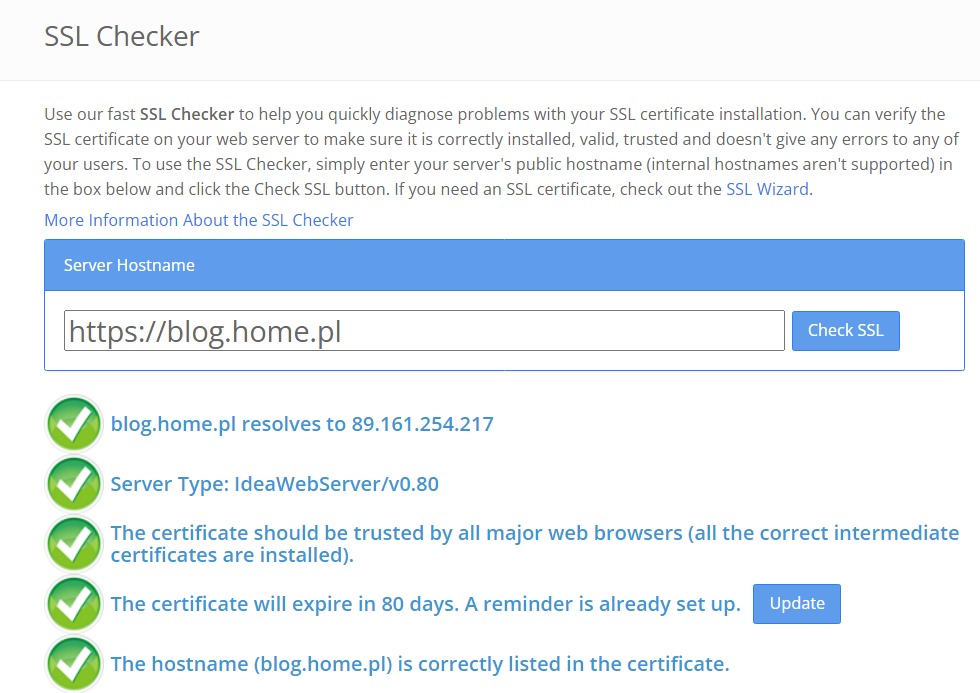
Przy drugiej metodzie możesz po prostu użyć trybu prywatnego (Incognito) w przeglądarce – wpisz adres strony z https:// na początku i zbadaj, czy wszystko działa poprawnie.